

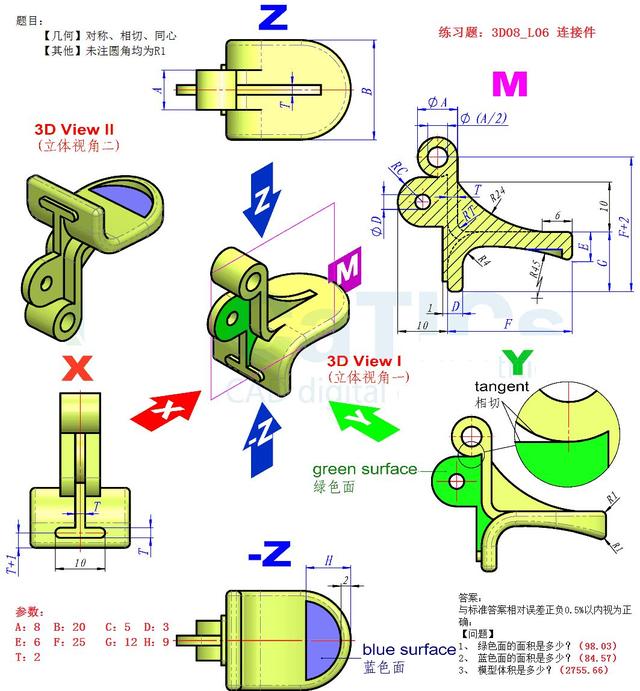
此图是用SolidWorks2015建模,用KeyShot 8渲染,原文件已上传到2019年6月9日文件夹,可以下载作为参考。
建模步骤
1.在前视基准面上画草图如下:
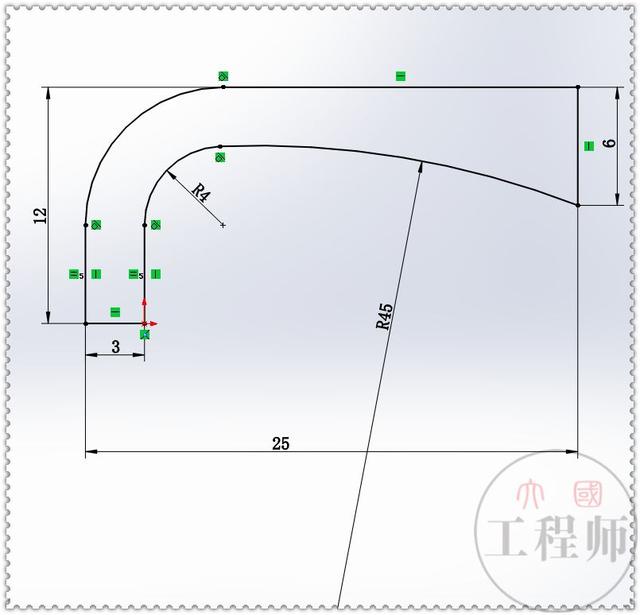
2.拉伸凸台,两侧对称:20 。
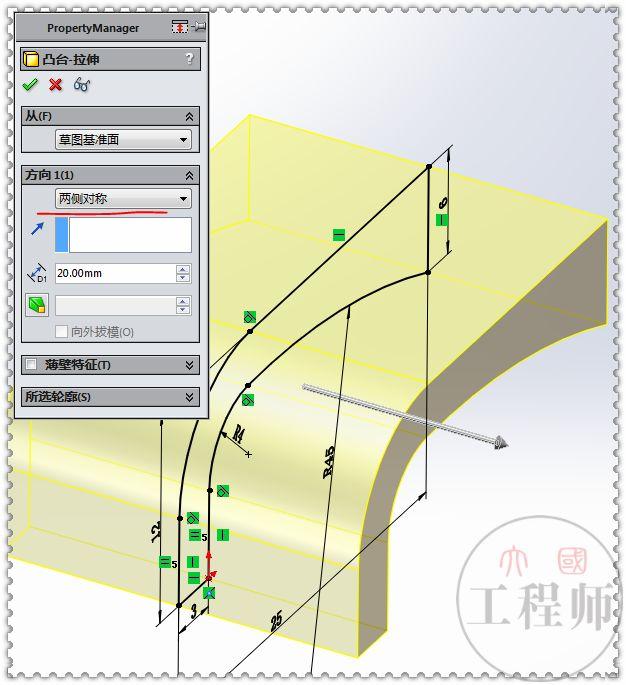
3.完全圆角。

4.圆角,半径:1 。

5.在图中蓝色面上画一个直槽口。

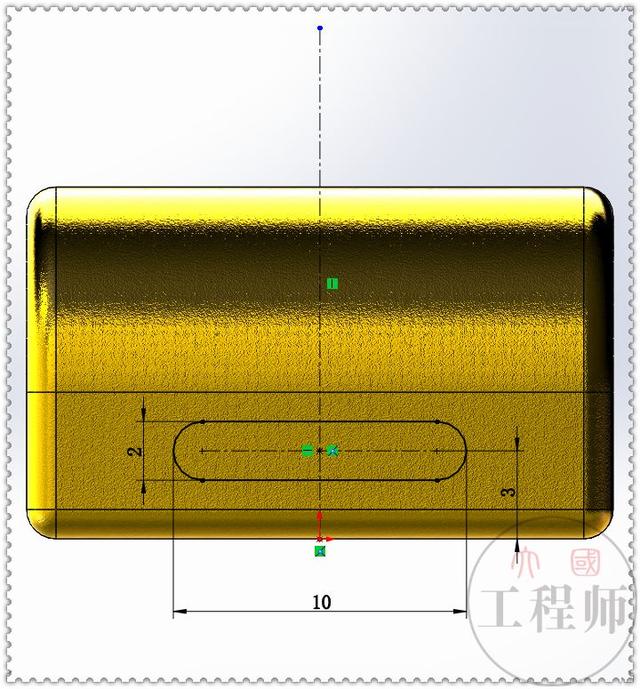
6.拉伸凸台。
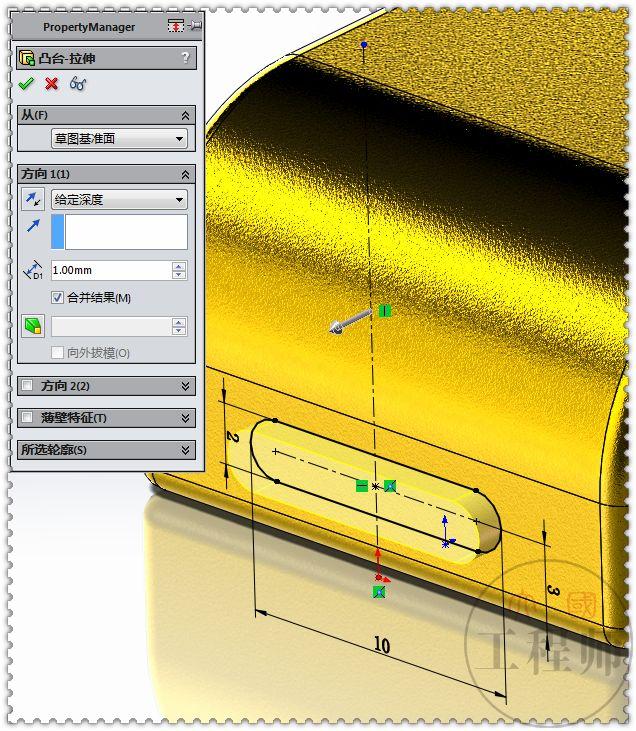
7.在前视基准面上草绘图形。
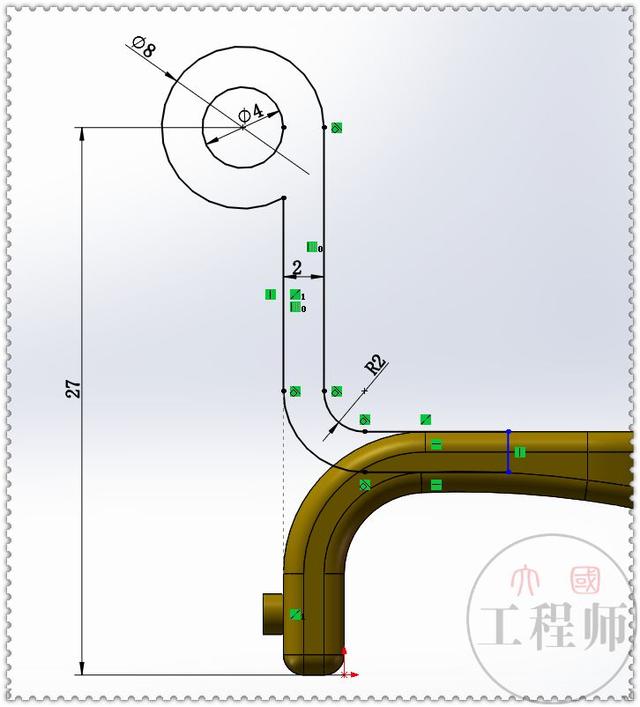
8.拉伸凸台,两侧对称:8 。
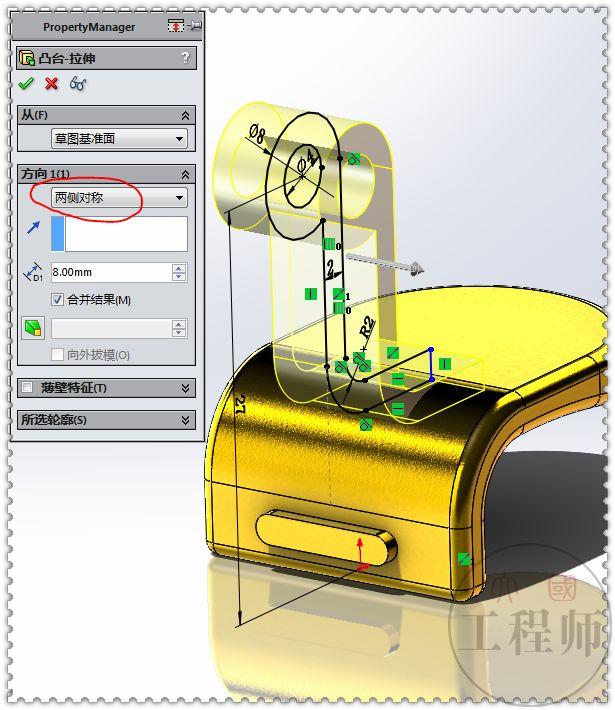
9.还是在前视基准面上草绘,画一条圆弧。

10.筋,两侧对称:2 。
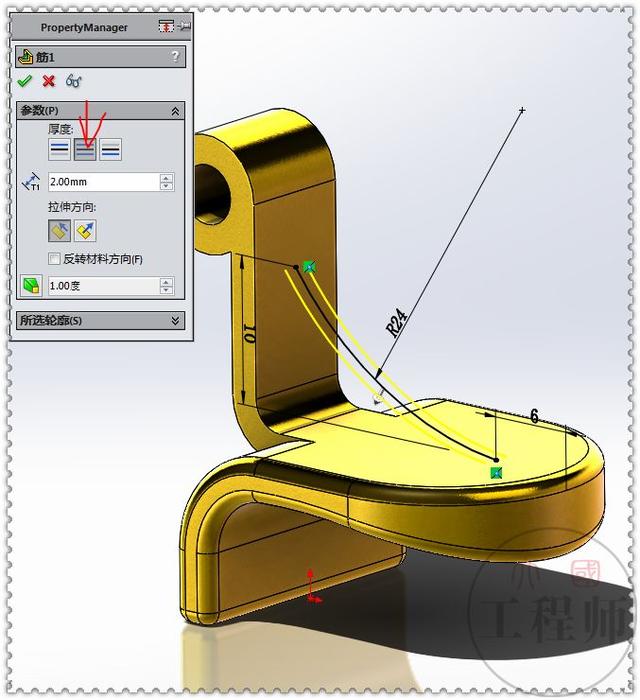

11.继续在前视基准面上画草图,转换实体引用实体的边线,然后剪裁。

12.拉伸凸台,两侧对称:2 。
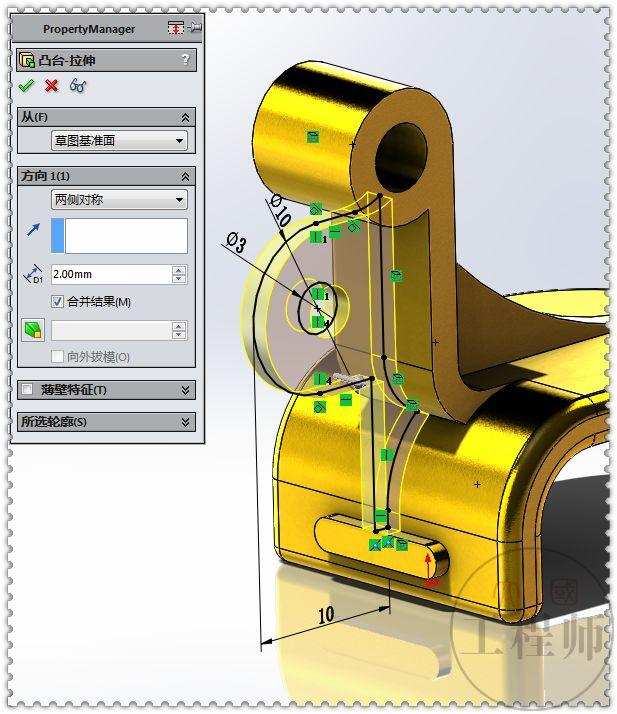
13.在蓝色面上画草图,等距边线:2 。尺寸9的标注:按住Shift键点竖直线和边线。

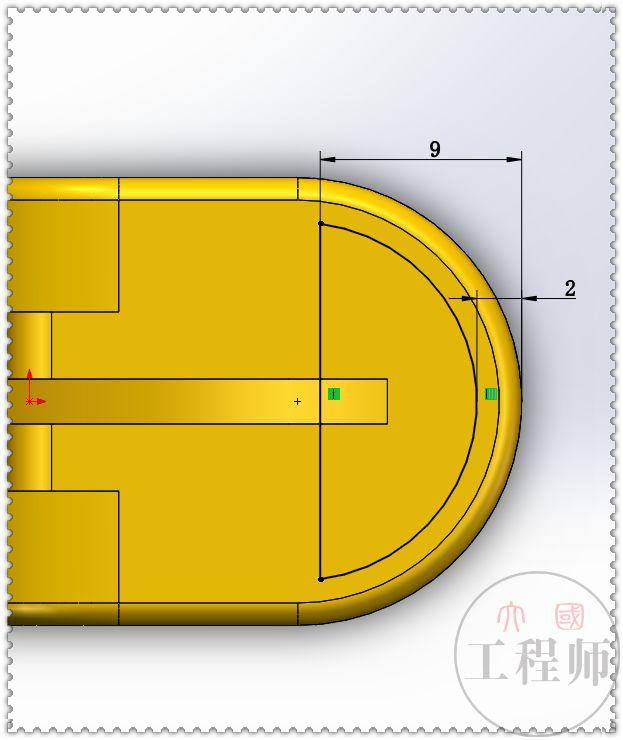
14.在前视基准面画一个点,重合在边线上。
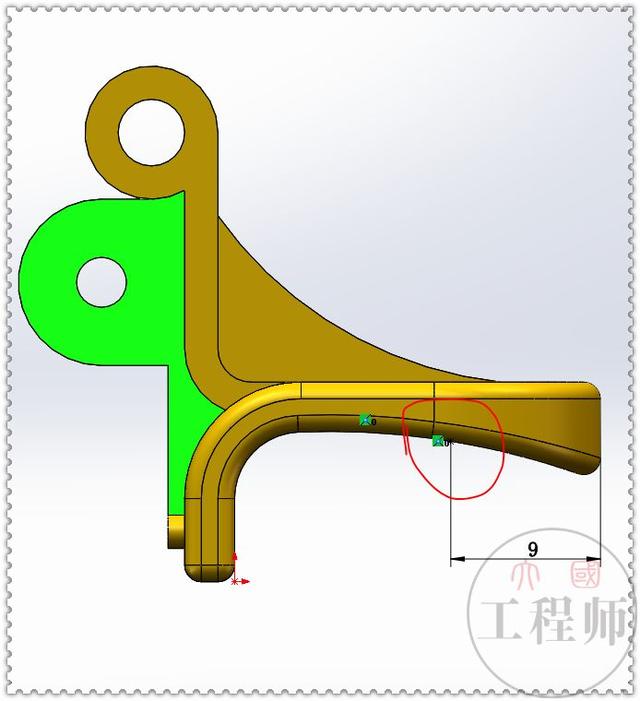
15.拉伸凸台,从顶点:上一步的点;方向一:完全贯穿。
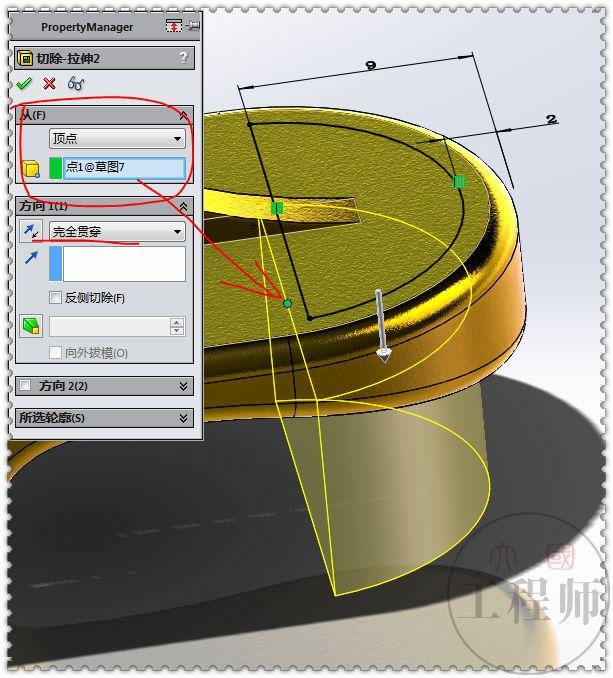

16.测量面积:98.02 ,正确。
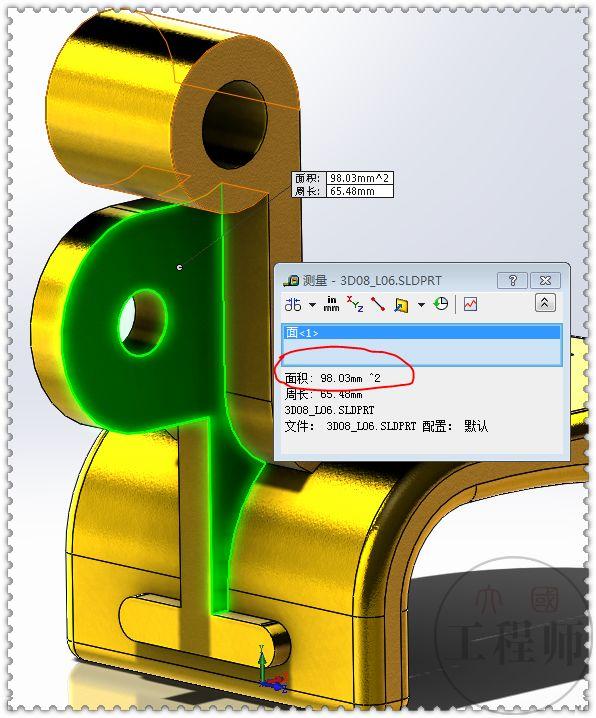
17.测量面积:84.57 ,正确。

18.测量体积:2755.662,正确。
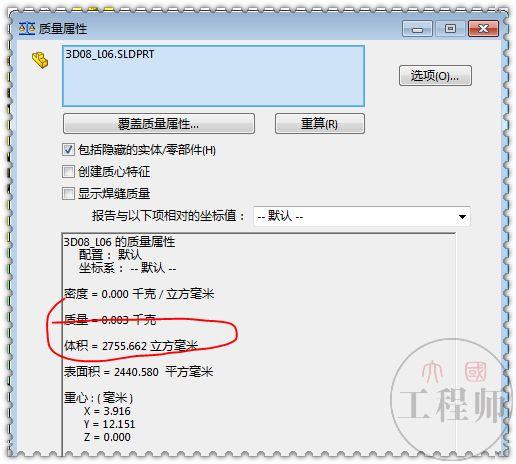
19.完成。



 加载中,请稍侯......
加载中,请稍侯......
精彩评论